Descargue e instale iPadOS 16.4 en su iPad ahora
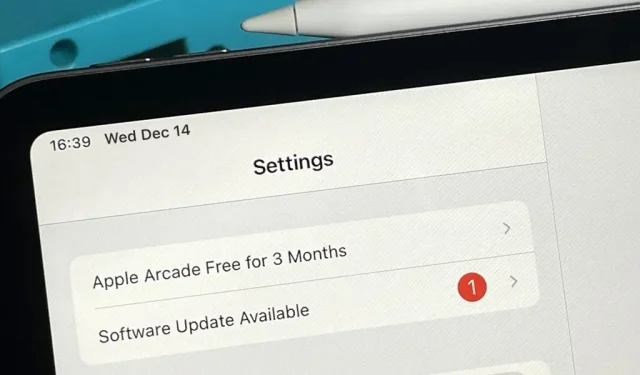
Las nuevas funciones llegan al iPad con iPadOS 16.4, y podrá probarlas todas antes que nadie si está de acuerdo con ejecutar el software beta en su dispositivo.
Aunque Apple presentó iPadOS 16 al mundo en WWDC el 6 de junio de 2022, no se lanzó oficialmente hasta el 24 de octubre como iPadOS 16.1 con actualizaciones como acción en vivo, desplazamiento a fragmentos de texto, Scene Manager, iCloud Photo Sharing Library y el oficial se lanzó la aplicación. clima. Desde entonces, Apple ha lanzado cuatro actualizaciones adicionales para iPadOS 16 con nuevas funciones como Apple Music Sing, Freeform y claves de seguridad de ID de Apple.
Apple está trabajando actualmente en su quinta actualización, iPadOS 16.4, y la primera versión beta de iPadOS 16.4 estuvo disponible el jueves 16 de febrero. Pronto publicaremos una descripción general de las funciones para iOS 16.4 y iPadOS 16.4. Mientras tanto, puede descargar la última versión beta de iPadOS 16 y ser el primero en probar todas las funciones nuevas en su iPad.
Nota. Las instrucciones a continuación también funcionan para iOS 16.4 beta, pero consulte nuestra guía de configuración de iOS 16.4 para obtener instrucciones completas para iPhone.
Saltar a la sección:
- Historial de versiones beta de iPadOS 16
- Dispositivos compatibles
- Copia de seguridad del archivo
- Instalar con perfil OTA público
- Instalar usando un perfil de desarrollador OTA
- Instalar usando la imagen de recuperación del desarrollador de IPSW
Historial de versiones beta de iPadOS 16
- 16 de febrero: primera beta para desarrolladores de iPadOS 16.4 (20E5212f)
- 13 de febrero: lanzamiento oficial de iPadOS 16.3.1 (20D67)
- 23 de enero: lanzamiento oficial de iPadOS 16.3 (20D47)
- 18 de enero: lanzamiento público de iPadOS 16.3 (20D47)
- 18 de enero: versión candidata para desarrolladores de iPadOS 16.3 (20D47)
- 11 de enero: iPadOS 16.3 Public Beta 2 (20D5035i)
- 10 de enero: iPadOS 16.3 Developer Beta 2 (20D5035i)
- 15 de diciembre: Primera versión beta pública de iPadOS 16.3 (20D5024e)
- 14 de diciembre: primera beta para desarrolladores de iPadOS 16.3 (20D5024e)
- 13 de diciembre: lanzamiento oficial de iPadOS 16.2 (20C65)
- 7 de diciembre: lanzamiento público de iPadOS 16.2 (20C65)
- 7 de diciembre: iPadOS 16.2 versión candidata para desarrolladores (20C65)
- 2 de diciembre: iPadOS 16.2 Public Beta 4 (20C5058d)
- 1 de diciembre: iPadOS 16.2 Developer Beta 4 (20C5058d)
- 16 de noviembre: tercera versión beta pública de iPadOS 16.2 (20C5049e)
- 15 de noviembre: iPadOS 16.2 Developer Beta 3 (20C5049e)
- 9 de noviembre: iPadOS 16.2 Public Beta 2 (20C5043e)
- 9 de noviembre: lanzamiento oficial de iPadOS 16.1.1 (20B101)
- 8 de noviembre: iPadOS 16.2 Developer Beta 2 (20C5043e)
- 27 de octubre: Primera versión beta pública de iPadOS 16.2 (20C5032e)
- 25 de octubre: primera beta para desarrolladores de iPadOS 16.2 (20C5032e)
- 24 de octubre: lanzamiento oficial de iPadOS 16.1 (20B82)
- 18 de octubre: iPadOS 16.1 (20B79) Public Release Candidate
- 18 de octubre: versión candidata para desarrolladores de iPadOS 16.1 (20B79)
- 11 de octubre: iPadOS 16.0 Beta pública 10 | 16.1 Beta pública 6 (20B5072b)
- 11 de octubre: iPadOS 16.0 Developer Beta 12 | 16.1 Desarrollador Beta 6 (20B5072b)
- 5 de octubre: iPadOS 16.0 Public Beta 9 | 16.1 Beta pública 5 (20B5064c)
- 4 de octubre: iPadOS 16.0 Developer Beta 11 | 16.1 Desarrollador Beta 5 (20B5064c)
- 28 de septiembre: iPadOS 16.0 Beta pública 8 | 16.1 Beta pública 4 (20B5056e)
- 27 de septiembre: iPadOS 16.0 Developer Beta 10 | 16.1 Desarrollador Beta 4 (20B5056e)
- 21 de septiembre: iPadOS 16.0 Beta pública 7 | 16.1 Beta pública 3 (20B5050f)
- 20 de septiembre: iPadOS 16.0 Developer Beta 9 | 16.1 Desarrollador Beta 3 (20B5050f)
- 15 de septiembre: iPadOS 16.0 Beta pública 6 | 16.1 Beta pública 2 (20B5045d)
- 14 de septiembre: iPadOS 16.0 Developer Beta 8 | 16.1 Desarrollador Beta 2 (20B5045d)
- 24 de agosto: iPadOS 16.0 Beta pública 5 | 16.1 Beta pública 1 (20B5027f)
- 23 de agosto: iPadOS 16.0 Developer Beta 7 | 16.1 Desarrollador Beta 1 (20B5027f)
- 15 de agosto: iPadOS 16.0 Public Beta 4 (20A5349b)
- 15 de agosto: iPadOS 16.0 Developer Beta 6 (20A5349b)
- 9 de agosto: iPadOS 16.0 Public Beta 3 (20A5339d)
- 8 de agosto: iPadOS 16.0 Developer Beta 5 (20A5339d)
- 28 de julio: iPadOS 16.0 Public Beta 2 (20A5328h)
- 27 de julio: iPadOS 16.0 Developer Beta 4 (20A5328h)
- 11 de julio: iPadOS 16 Public Beta 1 (20A5312j)
- 6 de julio: iPadOS 16.0 Developer Beta 3 (20A5312g)
- 22 de junio: iPadOS 16.0 Developer Beta 2 (20A5303i)
- 6 de junio: Primera beta para desarrolladores de iPadOS 16.0 (20A5283p)
Dispositivos compatibles
iPadOS 16.4 beta está disponible para todos los siguientes modelos de iPad. Apple ha dejado de admitir el iPad mini 4 y el iPad Air 2, por lo que estos dispositivos no son compatibles con ninguna versión de iPadOS 16.
- iPad Air (quinta generación)
- iPad Air (4ª generación)
- iPad Air (3ra generación)
- iPad mini (sexta generación)
- iPad mini (quinta generación)
- iPad (décima generación)
- iPad (novena generación)
- iPad (8ª generación)
- iPad (séptima generación)
- iPad (6ta generación)
- iPad (quinta generación)
- iPad Pro de 11 pulgadas (4.ª generación)
- iPad Pro de 11 pulgadas (3ra generación)
- iPad Pro de 11 pulgadas (segunda generación)
- iPad Pro de 11 pulgadas (1ra generación)
- iPad Pro 12.9″ (6ta generación)
- iPad Pro 12.9″ (5ta generación)
- iPad Pro 12.9″ (4ta generación)
- iPad Pro 12.9″ (3ra generación)
- iPad Pro 12.9″ (2da generación)
- iPad Pro 12.9″ (1ra generación)
- iPad Pro de 10,5 pulgadas
- iPad Pro de 9,7 pulgadas
Archivar una copia de seguridad de iPadOS
El iPadOS 16.4 beta probablemente sea lo suficientemente estable para ti si este es tu iPad principal y no uno secundario con el que jugar. Si desea cambiar a una versión anterior, necesitará una copia de seguridad archivada de iPadOS 16.3 o iPadOS 16.3.1 (ambos aún firmados) para cambiarla inmediatamente, pero solo puede hacer una copia de seguridad antes de instalar iPadOS 16.4.
Sin una copia de seguridad archivada, puede esperar hasta que Apple publique las próximas actualizaciones estables de iPadOS 16. Si se lanza, elimine el perfil de software iPadOS 16 Beta en su iPad, luego vaya a Configuración -> General -> Actualización de software para actualizar su iPad a la última versión de iPadOS 16 como de costumbre.
Método 1: instalar con un perfil OTA público
La versión beta de iPadOS 16 se hizo pública 35 días después de la primera versión beta para desarrolladores, pero las versiones beta públicas posteriores se lanzaron uno o dos días después que sus contrapartes para desarrolladores. Esperamos que la versión beta pública de iPadOS 16.4 no sea diferente. Cuando se lance, podrá usar estas instrucciones para actualizar su iPad a la última versión beta pública de iPadOS 16.4.
La versión beta pública de iPadOS 16.4 de Apple aún no se ha lanzado.
- Desinstale la versión beta pública de iPadOS 15 si está instalada en su iPad. Vaya a Configuración -> General -> Administración de dispositivos y VPN -> Perfil de software beta de iPadOS 15 -> Eliminar perfil, ingrese su contraseña y confirme haciendo clic en Eliminar.
- Visite beta.apple.com en un navegador en su iPad.
- Si aún no ha iniciado sesión, inicie sesión con sus credenciales de ID de Apple, ingrese el código 2FA desde otro dispositivo y haga clic en «Confiar» en el navegador si se lo solicita.
- Lea y «acepte» el acuerdo de software beta de Apple si lo ve.
- Toque el enlace «Registrar su dispositivo iPadOS». Además, visite beta.apple.com/profile .
- Toque el enlace Descargar perfil.
- Haga clic en «Permitir» en la ventana emergente para ver el perfil de configuración, luego «Cerrar» cuando se complete la descarga.
- «Vaya a Configuración -> General -> VPN y administración de dispositivos -> Perfil de software beta de iPadOS 16». Alternativamente, toque el enlace Perfil cargado en la página principal de la aplicación Configuración.
- Seleccione Instalar, ingrese el código de acceso de su iPad y lea el formulario de consentimiento.
- Haga clic en «Instalar» y luego en «Instalar» nuevamente en la lista de acciones.
- Haga clic en Reiniciar si se le solicita. De lo contrario, continúe.
- Conecte su iPad a una fuente de alimentación y asegúrese de estar conectado a una red Wi-Fi.
- Vaya a «Configuración» -> «General» -> «Actualización de software».
- Seleccione «Descargar e instalar» si el software aún no se ha descargado.
- Introduzca su contraseña si se le solicita.
- Haga clic en «Aceptar» en los Términos y condiciones si aparece.
- Complete la instalación beta de iPadOS 16 como cualquier otra actualización de iPadOS.
Método 2: Instalar usando un perfil de desarrollador OTA
La forma más fácil de instalar iPadOS 16.4 beta en un iPad es a través del perfil de configuración en el sitio web para desarrolladores de Apple. Siga las instrucciones a continuación si nunca ha hecho esto antes. Necesitará una cuenta de desarrollador para acceder al perfil de configuración. Una vez que se complete el proceso, todas las futuras actualizaciones beta de iPadOS 16.4 se enviarán por aire (OTA) a través de la pantalla Actualización de software en Configuración.
iPadOS 16.4 Developer Beta 1 de Apple se lanzó el 16 de febrero de 2023.
- Visite developer.apple.com/download en un navegador en iPad.
- Si aún no ha iniciado sesión, inicie sesión con sus credenciales de ID de Apple, ingrese el código 2FA desde otro dispositivo y haga clic en «Confiar» en el navegador si se lo solicita.
- Seleccione «Instalar perfil» en la sección iPadOS 16 Beta. Alternativamente, siga el enlace «Instalar perfil» .
- Haga clic en «Permitir» cuando se le solicite, luego en «Cerrar» después de cargar el perfil de configuración.
- Vaya a Configuración -> General -> VPN y administración de dispositivos -> Perfil de software beta de iPadOS 16. Alternativamente, toque el enlace Perfil cargado en la página principal de la aplicación Configuración.
- Seleccione Instalar, ingrese el código de acceso de su iPad y lea el formulario de consentimiento.
- Haga clic en «Instalar» y luego en «Instalar» nuevamente en la lista de acciones.
- Haga clic en Reiniciar si se le solicita. De lo contrario, continúe.
- Conecte su iPad a una fuente de alimentación y asegúrese de estar conectado a una red Wi-Fi.
- Vaya a «Configuración» -> «General» -> «Actualización de software». Alternativamente, toque el enlace iPadOS 16 Developer Beta ahora disponible en la página principal de la aplicación Configuración.
- Seleccione «Descargar e instalar» si el software aún no se ha descargado.
- Introduzca su contraseña si se le solicita.
- Haga clic en «Aceptar» en los Términos y condiciones si aparece.
- Complete la instalación beta de iPadOS 16 como cualquier otra actualización de iPadOS.
Método 3: Instalar usando la imagen de recuperación del desarrollador IPSW
Un perfil de configuración es la forma más fácil de instalar iPadOS 16.4 beta, pero también puede usar una imagen de recuperación si desea comenzar de nuevo. Siga las instrucciones a continuación si nunca ha hecho esto antes. Necesitará una cuenta de desarrollador para acceder a IPSW para su modelo de iPad.
iPadOS 16.4 Developer Beta 1 de Apple se lanzó el 16 de febrero de 2023. Estas instrucciones funcionarán en macOS Catalina (10.15), Big Sur (11), Monterey (12) o Ventura (13).
- Visite developer.apple.com/download en un navegador en su Mac.
- Si aún no ha iniciado sesión, inicie sesión con sus credenciales de ID de Apple, ingrese el código 2FA desde otro dispositivo y haga clic en «Confiar» en el navegador si se lo solicita.
- Seleccione «Ver todo» en la sección beta de iPadOS 16.
- Descargue el archivo IPSW para su modelo de iPad. (También se proporcionan enlaces después de estas instrucciones para su comodidad).
- Buscador abierto.
- Conecta tu iPad a tu Mac con un cable Lightning a USB o Lightning a USB-C .
- Si ve la notificación «Desbloquear iPad para usar accesorios» en su iPad, desbloquee su iPad con Face ID, Touch ID o un código de acceso para continuar.
- Haga clic en «Confiar en esta computadora» si se le solicita en su iPad y siga las instrucciones en pantalla. Siempre puedes desconfiar de la computadora más tarde.
- Selecciona el nombre de tu iPad en la barra lateral.
- Mantenga presionada la tecla Opción y haga clic en Buscar actualizaciones en el panel Resumen.
- Seleccione la imagen de recuperación de IPSW que descargó en su Mac y haga clic en Abrir.
- Haga clic en Actualizar si se le solicita que permita que su Mac se comunique con Apple para buscar e instalar iPadOS 16 beta.
- Es posible que deba ingresar la contraseña de su iPad durante la configuración.
- Su iPad se reiniciará una vez que Finder haya terminado de instalar la imagen.
- Siga las instrucciones en su iPad para activar y configurar iPadOS 16 beta.
Enlaces de descarga de IPSW
Asegúrese de descargar el enlace asociado con su modelo de iPad específico. Estos son los enlaces oficiales de Apple a las imágenes de recuperación de iPadOS 16.3 Developer Beta 1 (20E5212f). Puede usar estos enlaces si no es un desarrollador, pero le recomendamos que use la versión beta pública (consulte el Método 1 anterior) ya que estas versiones están optimizadas para desarrolladores.



Deja una respuesta